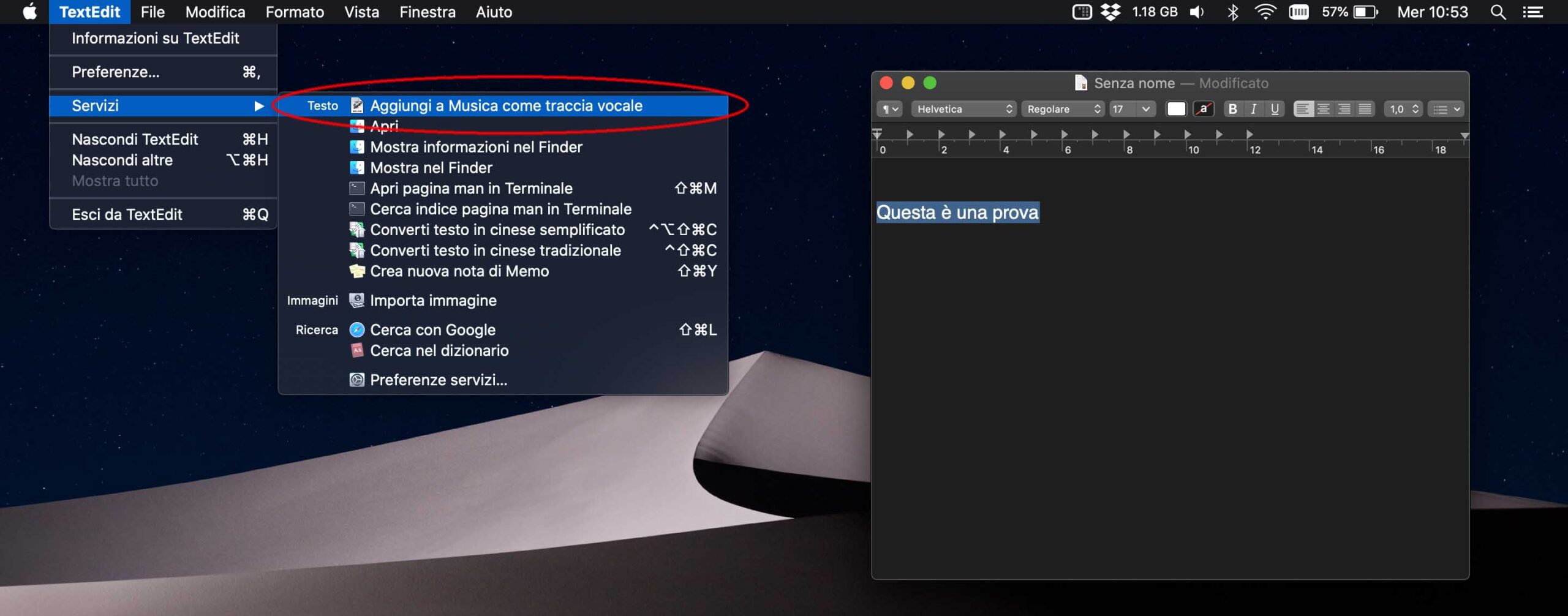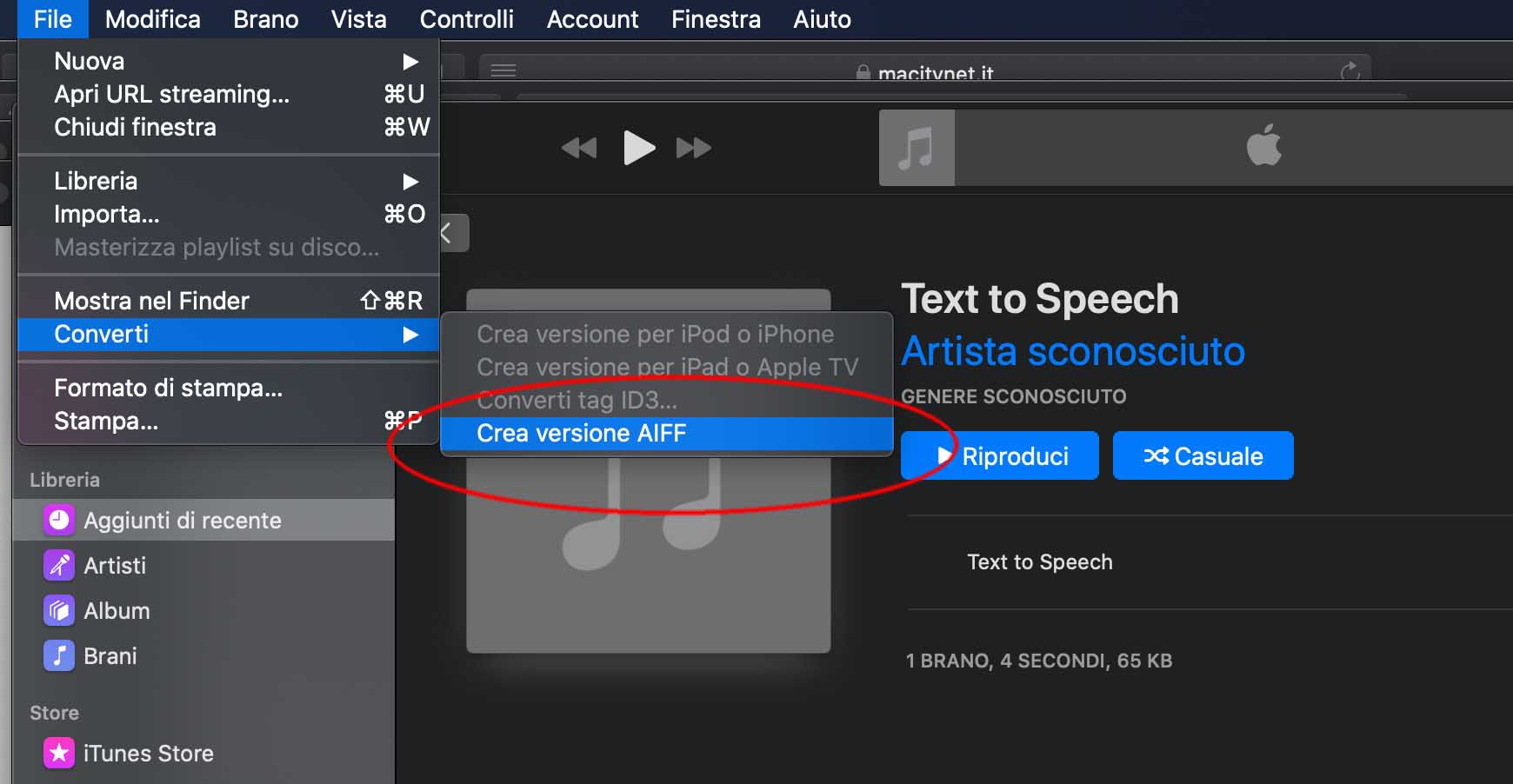Una funzionalità non a tutti nota di macOS è la possibilità di riprodurre con la voce computerizzata il testo di una pagina web, un documento, un file di testo e così via: grazie a un’altra funzione del Mac è anche possibile convertire un testo in voce in una registrazione su file audio.
Per riprodurre con voce computerizzata ad esempio una porzione di testo di una pagina web, aprite Safari, selezionate il testo da riprodurre, dal menu “Modifica” selezionate “Voce” e da qui “Avvia riproduzione”. La voce usata per leggere i brani è quella impostata in Preferenze di Sistema > Accessibilità > Voce. Da questa sezione delle Preferenze è possibile scegliere anche altre voci. Quelle in grado di riprodurre correttamente l’italiano sono: “Alice”, “Federica”, “Paola”, “Siri” e “Luca” (voce maschile).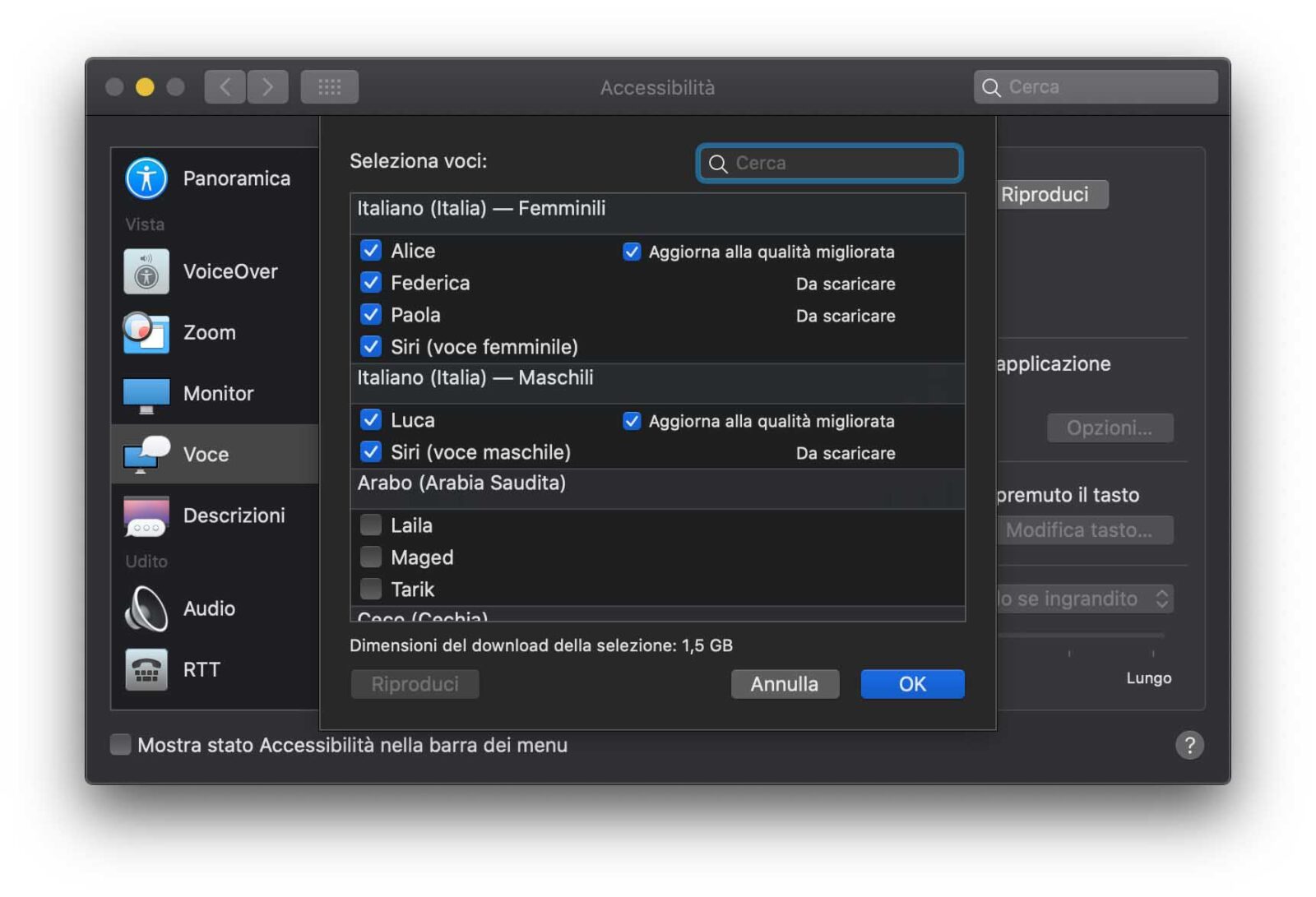
Oltre a riprodurre la voce, i testi letti dalle voci in questione possono essere registrati come file audio. Per convertire il testo in voce in un file audio bisogna selezionare il testo di proprio interesse, dal menu con il nome dell’applicazione (es. TextEdit) scegliere “Servizi” e da qui “Aggiungi a Musica come traccia vocale”: appare una finestra che chiede dove salvare il file, il nome di quest’ultimo e la voce di sistema da usare.
Il brano viene aggiunto nella libreria dell’app Musica. l file inviato all’app in questione è AAC LC a 128 kb/s, in mono, più che sufficiente per la voce e non occupa spazio su disco. Se preferite un formato di registrazione diverso, procedete in questo modo:
1) Aprite l’app Apple Music.
2) Nella barra dei menu, seleziona Musica > Preferenze.
3) Fate clic sul pannello File e poi su “Impostazioni di importazione”.
4) Fate clic sul menu accanto a Importa utilizzando, quindi sceglete il formato di codifica nel quale desiderate convertire il brano.
5) Fate clic su “OK”
6) Selezionate nella libreria i brani da convertire.
7) Scegliete “Converti” dal menu “File” di Musica, quindi Crea versione [formato]
Per tutti gli altri tutorial realizzati dalla redazione di macitynet vi rimandiamo direttamente a questo indirizzo.